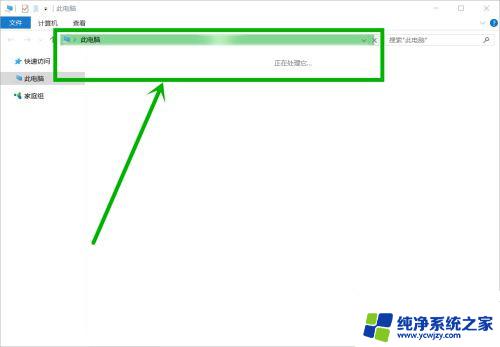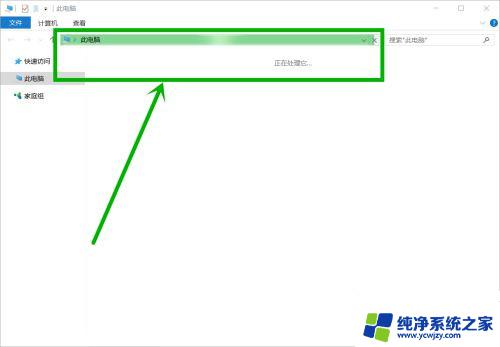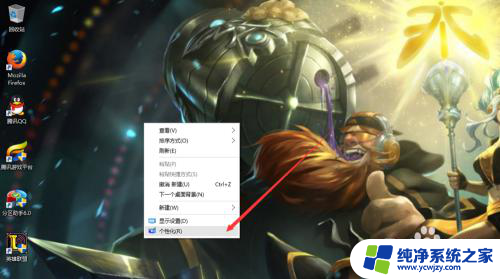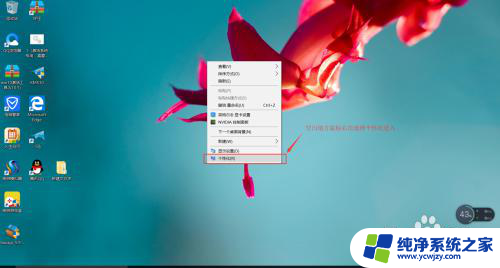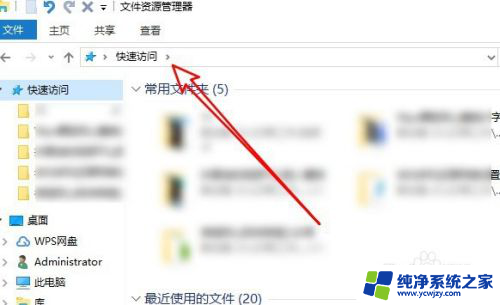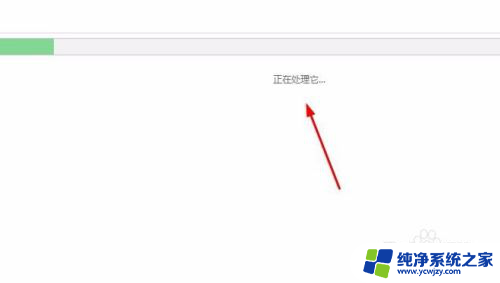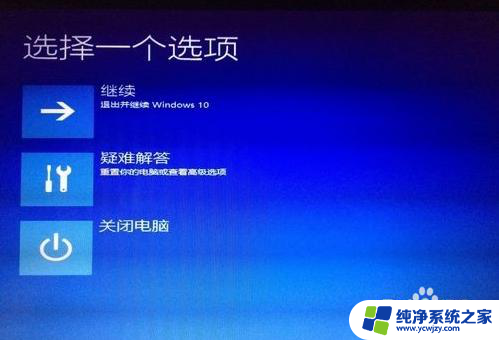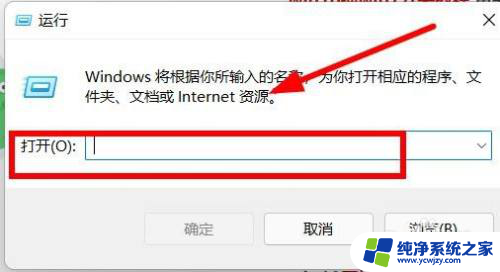win10打开我的电脑显示正在处理 win10打开此电脑显示正在处理它很慢怎么办
win10打开我的电脑显示正在处理,当我们使用Win10打开我的电脑时,有时会遇到显示正在处理并且运行缓慢的情况,这可能是由于系统资源不足、磁盘空间不足或者其他一些原因导致的。为了解决这个问题,我们可以采取一些简单的措施来提高系统的运行速度,例如清理磁盘垃圾、关闭不必要的启动项、升级硬件等。下面将介绍一些实用的方法来解决Win10打开我的电脑显示正在处理并且运行缓慢的问题。
具体方法:
1.打开“此电脑”显示正在处理它。
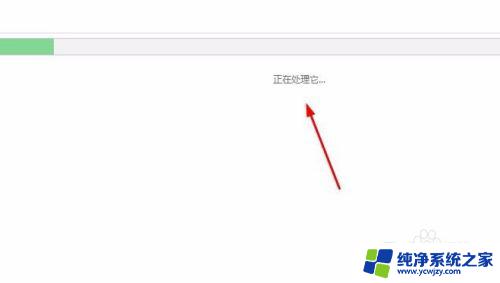
2.快捷键WIN+R打开运行窗口,输入"msconfig"
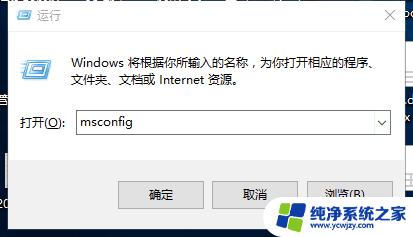
3.进入系统配置窗口,在常规下选择“诊断启动”
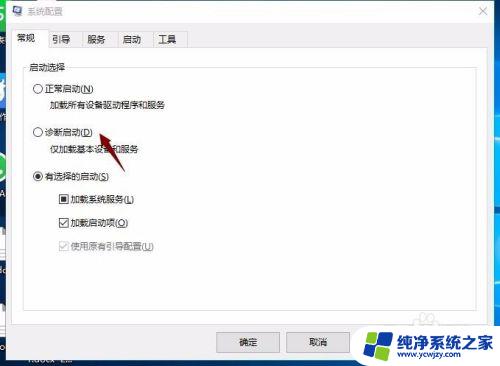
4.点击切换到“服务”,选中“隐藏所有windows服务”。查看上面服务是否可以禁止的,如果不知道可以全部禁止,这时这样会影响一些程序的使用,到时还得重新开启它。
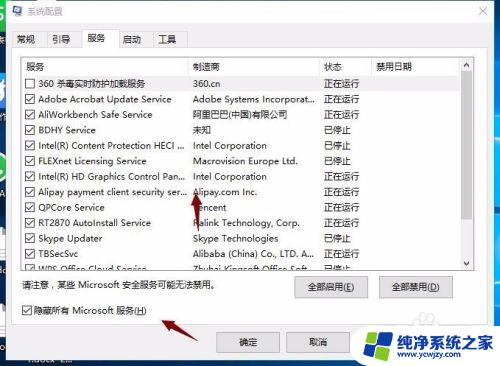
5.点击切换到“启动”,打开任务管理器。
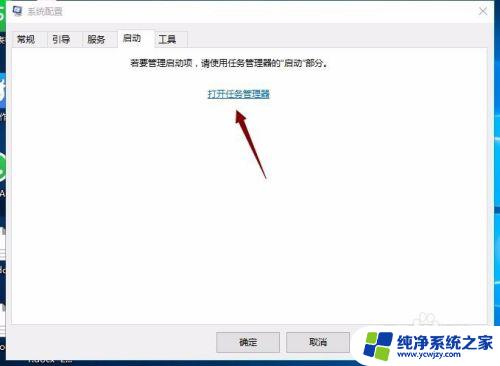
6.启动列表中显示出所有开机自动启动的程序,也是把不需要的给它先禁用了。
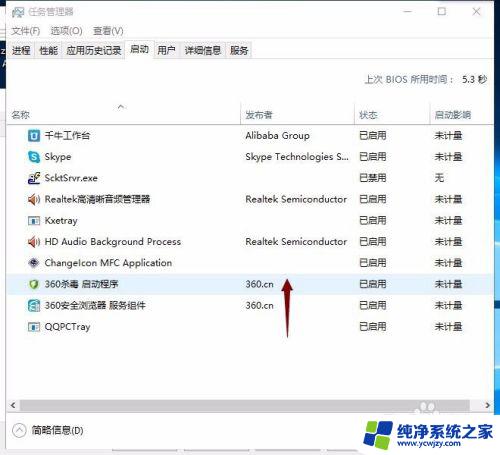
7.右击一个程序名称,点击“禁用”菜单。
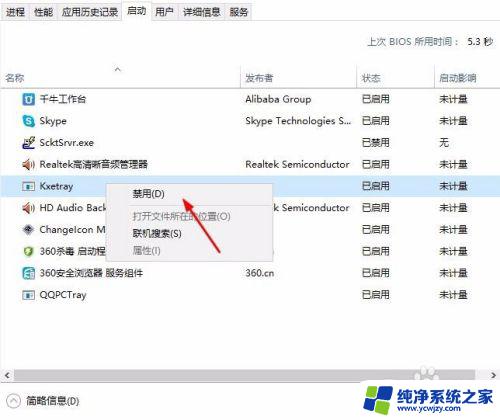
8.全部完成后保存设置,重启一下电脑,再打开此电脑已经恢复正常了。
这就是Win10打开我的电脑时显示正在处理的全部内容,如果您遇到了这种情况,请根据小编提供的方法解决问题,希望这能对您有所帮助。